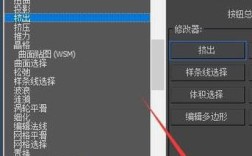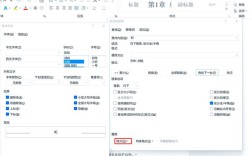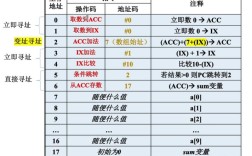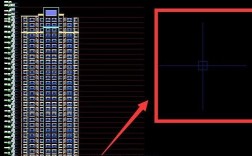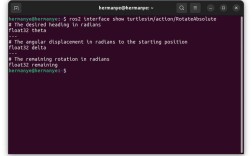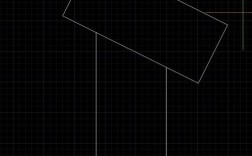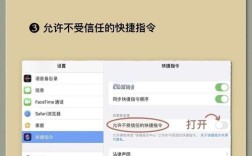在CAD中输入命令是进行绘图和编辑操作的核心环节,掌握多种命令输入方式并能灵活切换,能显著提升绘图效率,以下是关于CAD命令输入的详细说明,涵盖常用方法、快捷技巧及注意事项。
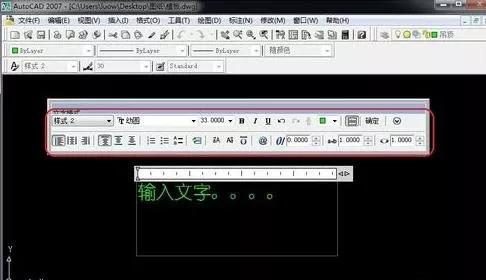
通过命令行输入命令
命令行是CAD中最基础的命令输入区域,通常位于绘图窗口底部,通过键盘直接输入命令是最直接的方式,具体步骤如下:
- 定位命令行:若命令行未显示,可通过快捷键
Ctrl+9调出,默认情况下,命令行会显示当前命令的提示及历史记录。 - 输入命令:在命令行中输入完整的命令名称(如“LINE”绘制直线)或简化别名(如“L”),按
Enter键确认,CAD不区分大小写,line”“LINE”“Line”均可执行。 - 查看选项:输入命令后,命令行会显示当前命令的选项,例如输入“CIRCLE”后,提示为“指定圆的圆心或 [三点(3P)/两点(2P)/相切、相切、半径(T)]:”,此时可通过输入括号内的字母(如“T”)选择子选项。
- 重复命令:命令执行完成后,直接按
Enter键或空格键可重复执行该命令;在绘图区域右键单击,选择“重复[命令名]”也可快速调用。
通过功能区或工具栏输入命令
现代CAD版本(如AutoCAD 2010及以上)普遍采用功能区界面,将命令按功能分类整合,便于直观操作:
- 功能区选项卡:顶部功能区包含“常用”“插入”“注释”等选项卡,每个选项卡下又分组(如“绘图”“修改”),单击相应按钮即可执行命令,在“常用”选项卡的“绘图”组中单击“矩形”按钮,即可启动“RECTANG”命令。
- 工具栏:经典模式下,可通过自定义工具栏调用命令,右键单击功能区空白处,选择“显示工具栏”,勾选“绘图”“修改”等工具栏,之后单击工具栏中的图标即可执行命令,工具栏可拖拽至绘图窗口任意位置,方便操作。
- 菜单栏:通过顶部菜单栏(如“绘图”→“直线”)也可选择命令,但此方式步骤较多,适合新手熟悉命令分类。
通过快捷键输入命令
快捷键是提升绘图效率的关键,包括命令别名快捷键和功能快捷键:
- 命令别名:CAD允许用户为常用命令设置简化的别名,L”代表“LINE”、“C”代表“CIRCLE”、“O”代表“OFFSET”,默认别名可在“acad.pgp”文件中查看和修改(通过“工具”→“自定义”→“编辑程序参数”),熟练记忆常用别名可大幅减少键盘输入时间。
- 功能快捷键:如
Ctrl+N新建文件、Ctrl+O打开文件、Ctrl+S保存文件、Ctrl+Z撤销等,这些快捷键与Windows系统通用,需重点记忆。F1帮助、F3对象捕捉、F8正交模式等功能快捷键在绘图过程中频繁使用,需熟练切换。
通过动态输入(DYN)输入命令
动态输入是CAD提供的一种可视化命令输入方式,可在光标附近显示命令提示和输入框,减少视线在绘图区域与命令行之间的切换:
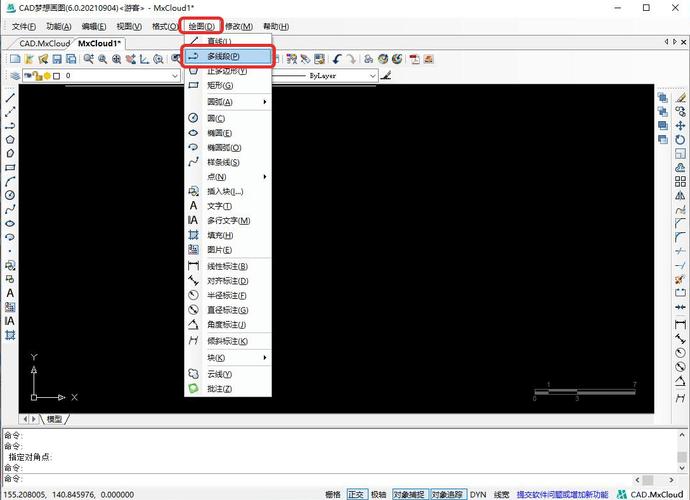
- 启用动态输入:确保状态栏的“动态输入”按钮(图标为光标旁的提示框)处于开启状态,或按
F12键切换。 - 输入参数:启用后,当执行命令(如“LINE”)时,光标附近会显示提示框,可直接输入坐标值或参数,绘制直线时,提示框会显示“指定第一个点:”,可直接输入“0,0”并按
Enter,再输入“100,0”绘制水平线。 - 切换输入模式:动态输入支持两种模式:指针输入(显示坐标值)和标注输入(显示距离和角度),可在“动态输入”右键菜单中设置“设置”调整显示内容。
通过鼠标操作输入命令
鼠标是CAD绘图的主要工具,通过按键组合可快速调用命令:
- 右键菜单:在绘图区域右键单击,会根据当前状态显示不同的快捷菜单,未执行命令时右键,可选择“重复”“最近的输入”等;执行命令过程中右键,可显示当前命令的选项列表。
- 快捷菜单自定义:可通过“选项”对话框中的“用户系统配置”选项卡,自定义右键菜单的内容,例如禁用“默认快捷菜单”,使右键仅确认命令。
- 鼠标按键功能:默认情况下,左键用于选择对象和指定点,右键用于确认或取消命令,中键(滚轮)用于缩放和平移视图(按住滚轮拖动平移,滚动滚轮缩放)。
命令输入的通用技巧与注意事项
- 命令透明执行:部分命令(如“ZOOM”“PAN”)可在其他命令执行过程中透明调用,即在输入主命令时,先输入单引号“'”,再输入透明命令(如'ZOOM),执行后自动返回原命令,绘制直线时输入'ZOOM,可临时缩放视图后继续绘制。
- 自动完成功能:在命令行中输入命令时,按
Tab键可自动补全命令名称(如输入“CIR”后按Tab,自动补全为“CIRCLE”),减少拼写错误。 - 命令搜索:若忘记命令名称,可通过命令行右侧的搜索图标(放大镜)或按
Ctrl+Q调出“命令搜索”对话框,输入关键词查找命令。 - 取消命令:在命令执行过程中,按
Esc键可随时取消当前命令,返回“命令:”提示状态。 - 多命令并行:通过“脚本”功能(“.scr”文件)可批量执行命令,适合自动化重复操作。
命令输入方式对比
| 输入方式 | 优点 | 缺点 | 适用场景 |
|---|---|---|---|
| 命令行输入 | 直观、显示详细提示 | 需记忆命令别名,新手不熟悉 | 精确输入参数、脚本编写 |
| 功能区/工具栏 | 分类清晰、适合新手 | 步骤较多,效率较低 | 初学阶段、不熟悉命令别名时 |
| 快捷键 | 速度快、效率高 | 需记忆大量快捷键 | 专业绘图、高频操作 |
| 动态输入 | 减少视线切换、可视化提示 | 占用绘图区域、可能干扰精确输入 | 鼠标绘图、参数化操作 |
| 鼠标右键菜单 | 快捷选项、减少键盘输入 | 自定义性有限、选项固定 | 临时切换命令、确认操作 |
相关问答FAQs
问题1:CAD中如何自定义命令别名?
解答:可通过修改“acad.pgp”文件自定义命令别名,步骤如下:1. 在命令行输入“APPLOAD”,按Enter;2. 在“加载/卸载应用程序”对话框中,找到“acad.pgp”文件(通常位于CAD安装目录的“Support”文件夹);3. 使用记事本打开文件,找到“Command Aliases”部分,按格式“别名, 完整命令名”添加或修改别名,MYLINE, LINE”;4. 保存文件后,重启CAD使设置生效。
问题2:为什么在CAD中输入命令后命令行没反应?
解答:可能原因及解决方法:1. 命令行被隐藏:按Ctrl+9调出命令行;2. 输入法状态错误:确保输入法为英文模式(按Shift切换);3. 命令冲突:检查是否有自定义程序或LISP文件与命令冲突,尝试在“选项”→“加载应用程序”中禁用未知程序;4. 命令拼写错误:检查别名或命令名是否正确,或使用命令搜索功能查找正确命令;5. CAD卡顿:按Esc取消当前操作,重启CAD或清理临时文件。